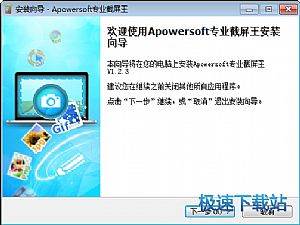Apowersoft专业截屏王截取电脑屏幕截图教程
时间:2018-08-03 12:22:41 作者:Joe 浏览量:51
Apowersoft专业截屏王是一款好用的电脑屏幕截图软件。我们可以使用Apowersoft专业截屏王对电脑的屏幕内容进行截图;
- 进入下载

- Apowersoft专业截屏王 1.4.7.15 中文极速...
大小:21.32 MB
日期:2019/1/7 11:49:54
环境:WinXP, Win7, Win8, Win10, WinAll
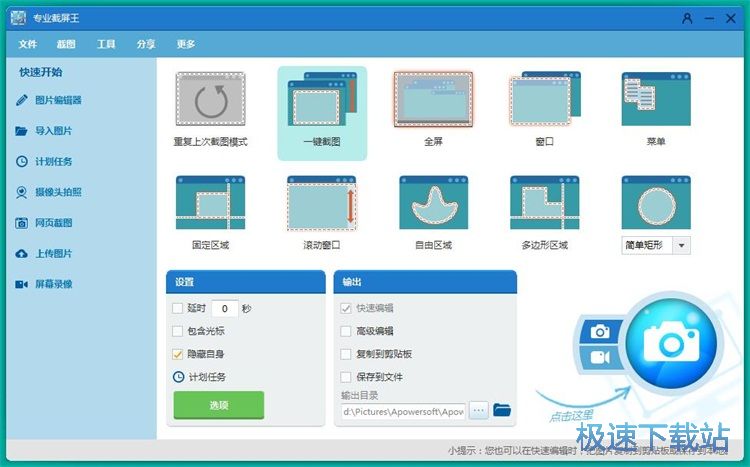
极速小编这一次就给大家演示一下怎么使用Apowersoft专业截屏王对电脑的屏幕进行截图吧。在Apowersoft专业截屏王主界面中,我们可以看到软件支持多种截图方式,一键截图、全屏截图、窗口截图、菜单截图、固定区域截图、滚动窗口截图、自由区域截图、多边形截图、形状截图。极速小编选择了一键截图;
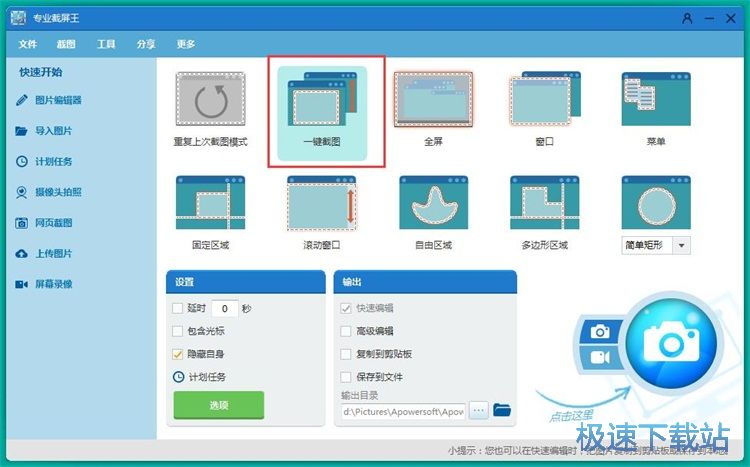
选择好截图方式之后,我们还要选择截图图片的保存路径。点击Apowersoft专业截屏王主界面中的输出目录右边的选项按钮,打开文件夹浏览窗口,设置图片输出目录;
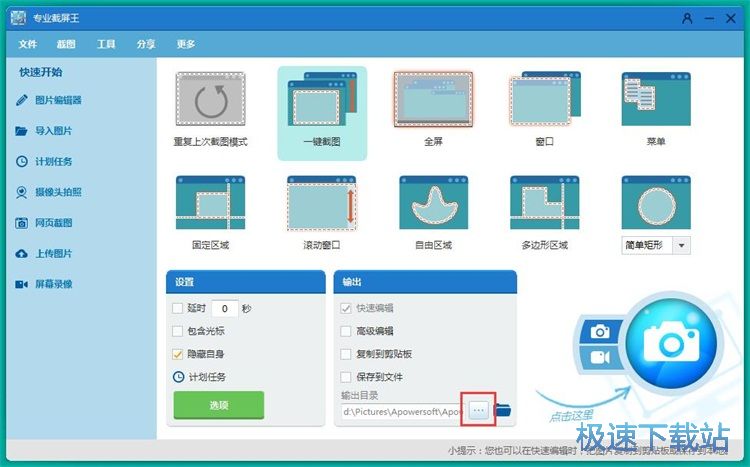
在文件夹浏览窗口中,找到想要保存屏幕截图的文件夹。用鼠标点击选中文件夹后,点击确定,就可以确定Apowersoft专业截屏王截图图片输出目录了;
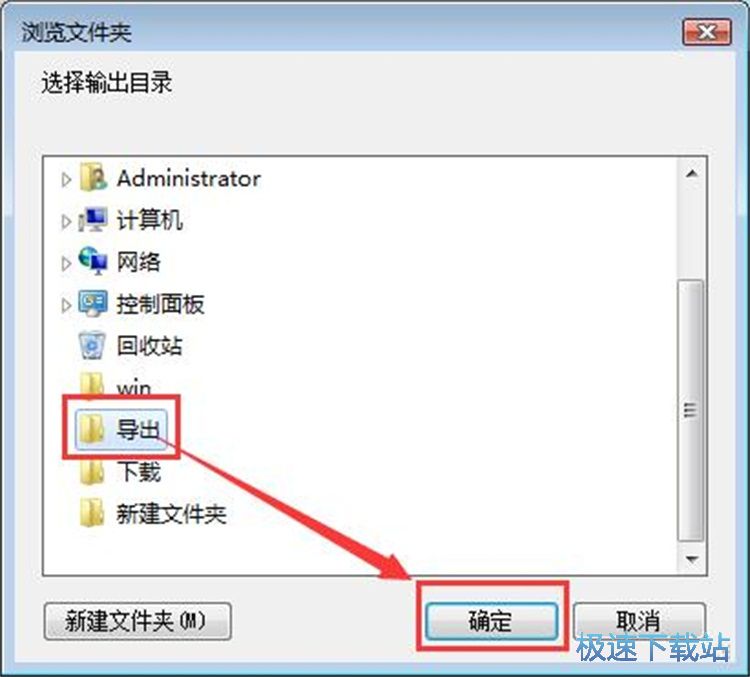
设置好截图参数之后,点击Apowersoft专业截屏王主界面中的拍照按钮,就可以开始进行屏幕截图;
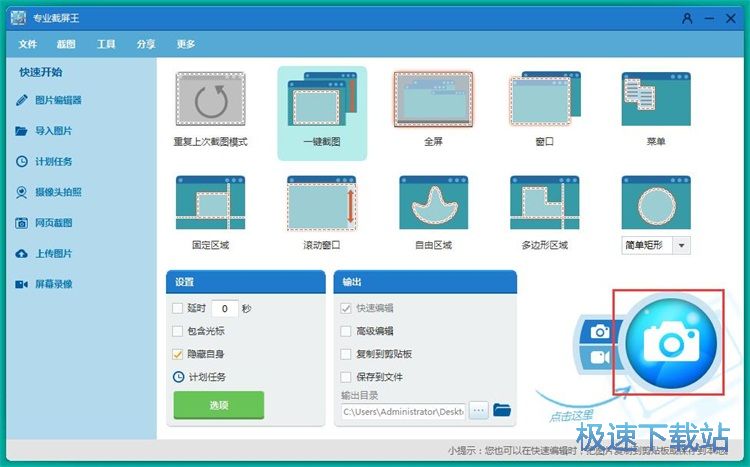
打开Apowersoft专业截屏王截图工具后,直接选中想要进行截图的区域,就可以完成屏幕截图;
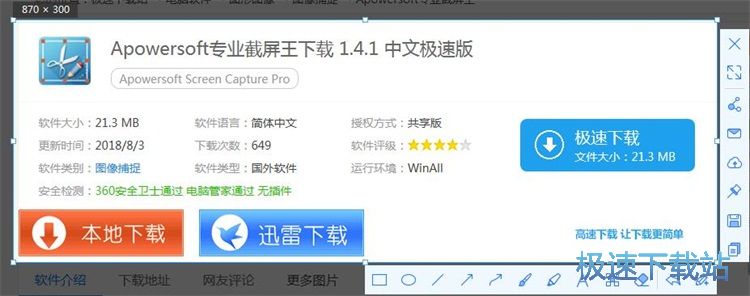
Apowersoft专业截屏王屏幕截图工具还支持简单的截图编辑,我们可以添加线框、箭头、画笔、文字、马赛克等内容。点击线框按钮,就可以对截图添加线框;
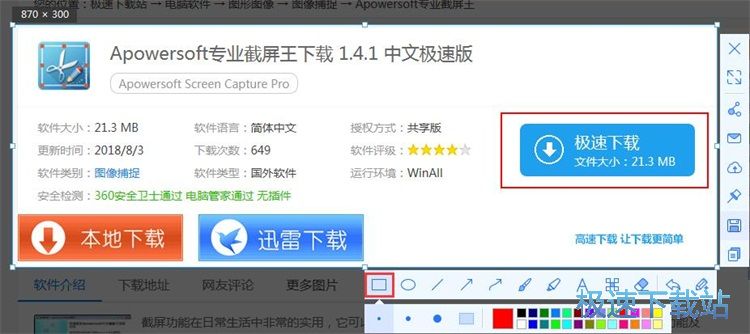
编辑好截图内容之后,我们就可以点击Apowersoft专业截屏王截图工具中的保存,将截图保存到电脑中;
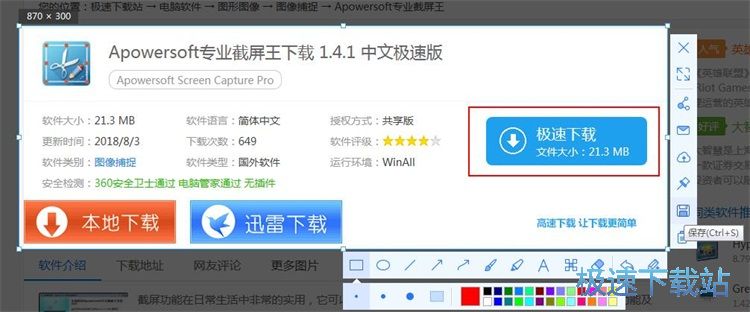
这时候Apowersoft专业截屏王会打开文件另存为窗口,并打开预设的图片存放路径文件夹。我们需要对图片文件进行命名,命名图片之后点击保存,就可以将图片保存到预设的图片文件输出目录;
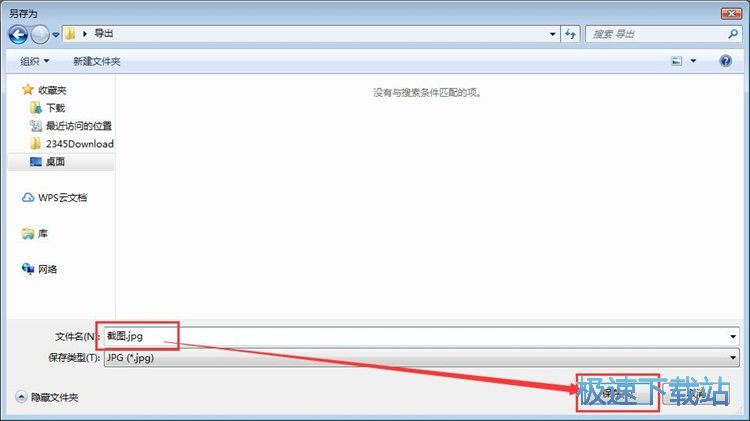
打开图片输出目录,我们就可以看到使用Apowersoft专业截屏王截取屏幕内容的截图JPG格式图片。
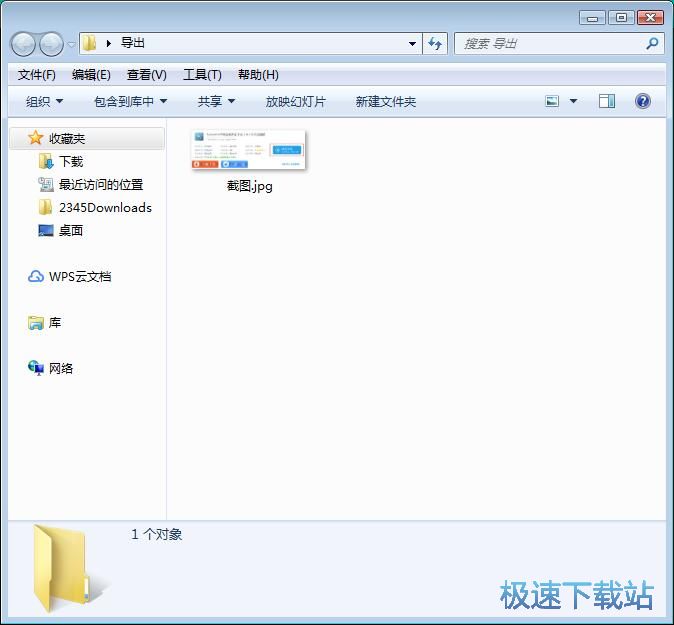
Apowersoft专业截屏王的使用方法就讲解到这里,希望对你们有帮助,感谢你对极速下载站的支持!
Apowersoft专业截屏王 1.4.7.15 中文极速版
- 软件性质:国外软件
- 授权方式:共享版
- 软件语言:简体中文
- 软件大小:21827 KB
- 下载次数:748 次
- 更新时间:2019/3/31 3:53:40
- 运行平台:WinAll...
- 软件描述:截屏功能在日常生活中非常的实用,它可以帮我们迅速记录的活动及琐事。易操作性、纷繁... [立即下载]
相关资讯
相关软件
- 怎么将网易云音乐缓存转换为MP3文件?
- 比特精灵下载BT种子BT电影教程
- 土豆聊天软件Potato Chat中文设置教程
- 怎么注册Potato Chat?土豆聊天注册账号教程...
- 浮云音频降噪软件对MP3降噪处理教程
- 英雄联盟官方助手登陆失败问题解决方法
- 蜜蜂剪辑添加视频特效教程
- 比特彗星下载BT种子电影教程
- 好图看看安装与卸载
- 豪迪QQ群发器发送好友使用方法介绍
- 生意专家教你如何做好短信营销
- 怎么使用有道云笔记APP收藏网页链接?
- 怎么在有道云笔记APP中添加文字笔记
- 怎么移除手机QQ导航栏中的QQ看点按钮?
- 怎么对PDF文档添加文字水印和图片水印?
- 批量向视频添加文字水印和图片水印教程
- APE Player播放APE音乐和转换格式教程
- 360桌面助手整理桌面图标及添加待办事项教程...
- Clavier Plus设置微信电脑版快捷键教程
- 易达精细进销存新增销售记录和商品信息教程...